具体操作步骤:
1、按下WIN+R,调出运行然后输入regedit回车
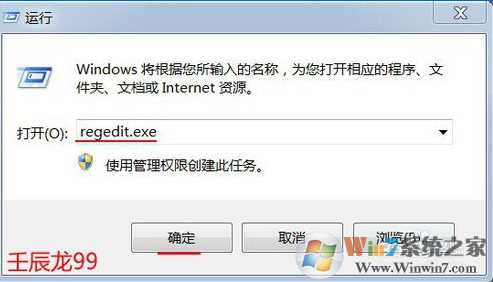
2、找到注册表路径:
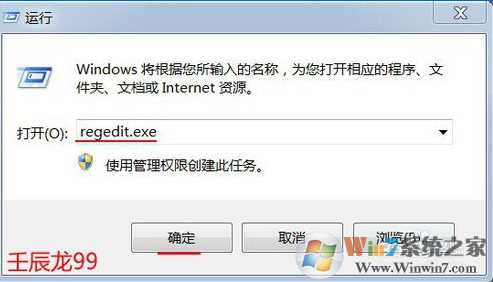
2、找到注册表路径:
HKEY_LOCAL_MACHINE\SYSTEM\CurrentControlSet\Services\UsbStor

3、在UsbStor对应的右侧窗口找到:Start,左键双击:Start,在弹出的编辑DWORD(32 位)值窗口,把数值数据(V)栏中的值从“3”更改为“4”(基数:十六进制),再点击:确定,退出注册表编辑器;
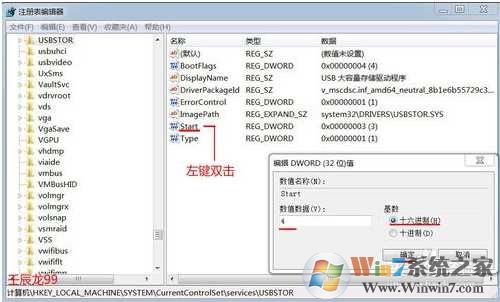
4、我们插入U盘,只能听到“咚”的一声,但看不到U盘的信息,打开计算机也没有U盘盘符,U盘已经被禁用了。
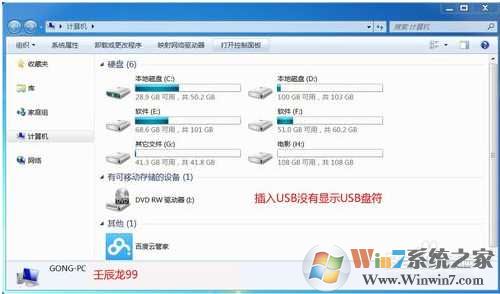
5、如果我们自己要使用USB,只要在注册表编辑器中按照上述路径,在UsbStor对应的右侧窗口找到:Start,左键双击:Start,在弹出的编辑DWORD(32 位)值窗口,把数值数据(V)栏中的值从“4”更改为“3”(基数:十六进制),再点击:确定,退出注册表编辑器;
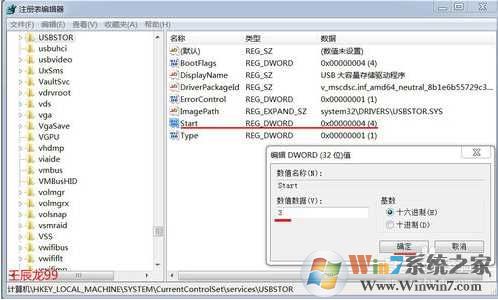
6、我们插入U盘,就可以正常识别出U盘了,

通过以上方法在Win7下可以禁用USB和启用,有需要的朋友不妨试试看哦。
分享到:

